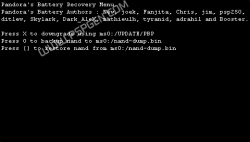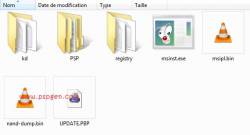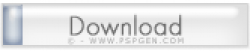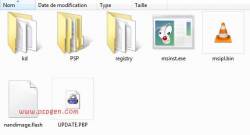Vous avez appris grâce aux précédents tutos à downgrader ou débriquer votre PSP à l'aide de la Pandora's Battery, apprenez maintenant à sauvegarder/restaurer votre flash. Notez que ceci permet aussi de reparer les PSP bloquées sur un écran bleu après le downgrade. Cliquez sur suite ...
Après la lecture de ce tuto vous allez
savoir sauvegarder votre flash et le restaurer grâce à la Pandora's Battery.
Magnifique non ? Allez; on y va.
Certains ne verront pas d'utilité flagrante mais cette solution permet une
restauration rapide de votre flash0 (Customisation, etc.) par exemple.
Remarque importante : Il est illégal et dangereux de
partager un dump de flash, ni PSPgen ni quiconque ne pourra être tenu
responsable de vos actes.
Pour effectuer cela vous aurez besoin :
D'un PC ou MAC.
De la Pandora's Battery et sa Memory Stick associée
D'une PSP non briquée
1/ La sauvegarde de votre Nand.
Une fois que vous avez rassemblé tout cela, insérez votre memory stick magique
dans la PSP puis la Pandora's battery. Vous obtenez normalement ceci :
Appuyez sur
 pour dumper le flash sur la MS. Le mot "Dumping..." apparaîtra et patientez
quelques minutes jusqu'à ce que votre PSP vous affiche "Done" et revienne au
menu précédent.
pour dumper le flash sur la MS. Le mot "Dumping..." apparaîtra et patientez
quelques minutes jusqu'à ce que votre PSP vous affiche "Done" et revienne au
menu précédent.
Enlevez alors la Pandora's Battery pour la remplacer par une batterie normale
(ou branchez votre PSP sur le secteur), rallumez votre PSP et passez en mode USB.
Une fenêtre devrait s'ouvrir avec au minimum ceci:
Le fichier qui nous intéresse est nand-dump.bin. C'est le dump de votre Nand.
Suite à un 'bug' de la version actuelle du programme de dump, il va falloir renommer le fichier nand-dump.bin en nandimage.flash.
Silvae77 vous a concocté un petit fichier .bat permettant d'effectuer facilement cette opération mais une méthode alternative existe si jamais le fichier ne fonctionne pas chez vous ou si vous n'êtes pas sous Windows/dos.
Voici le fichier en question :
Renommage automatique par silvae77
Une fois lancé vous n'aurez qu'à indiquer la lettre affectée à votre PSP par le poste de travail et votre fichier nand-dump.bin sera renommé en nandimage.flash.. Voici quelques exemples des différents messages que vous pourrez rencontrer:
Si tout s'est bien passé, vous voilà en possession d'une copie complète de votre flash et de votre ID Storage.
Dans le cas où cette méthode ne
fonctionnerait pas, vous pouvez utiliser une autre méthode. Allez dans votre
Panneau de configuration et dans
Options des dossiers.
Puis allez dans Affichage et assurez-vous que "Masquer les extensions des
fichiers dont le type est connu" est bien décoché.
Ensuite, allez sur votre Memory Stick:
Vous n'avez plus qu'à renommer manuellement nand-dump.bin
en nandimage.flash.
Pour ceux qui ne sont pas sous Windows... Il suffit d'appliquer la même méthode
avec votre système.
2/ La restauration
Vous voulez maintenant restaurer votre flash ? Rien de plus simple.
Insérez votre memory stick et votre Pandora's Battery. Vous obtiendrez ceci :
Appuyez sur
 et vous verrez un autre menu qui vous proposera deux choix :
et vous verrez un autre menu qui vous proposera deux choix :
Appuyez sur
 pour copier le flash sans l'IDStorage (RECOMMANDE)
pour copier le flash sans l'IDStorage (RECOMMANDE)
Vous pouvez flasher le nand d'une autre PSP (sans le ID Storage) sans risque
particulier (attention de ne pas télécharger une version vérolée sur Internet
mais bien d'utiliser celle d'un ami. Ne pas mettre de lien non plus car ce
genre de fichier est illégal en téléchargement.).
Ceci permet de résoudre le bug qui bloque la PSP sur un écran bleu après un
downgrade avec la Pandora Batterie.
Appuyez sur
 ,
,
 ,
,
 ,
,
 pour copier le flash et l'IDStorage (PEU RECOMMANDÉ)
pour copier le flash et l'IDStorage (PEU RECOMMANDÉ)
A NE PAS FAIRE SUR UNE AUTRE PSP QUE CELLE D'OU PROVIENT LE DUMP. CELA
ABOUTIRAIT A UN BRICK IRRÉPARABLE MÊME AVEC LA PANDORA BATTERY !!! En
effet, chaque ID Storage est unique et ne peut être flashé sur une autre PSP
sans provoquer un brick irrémédiable. Ceci n'est pas un avertissement
décoratif.
Voilà, votre flash est restauré, vous
n'avez plus qu'à retirer votre Memory Stick "magique" et votre Pandora's Battery.
Un tuto de
mystik mis à jour par silvae77 et MaGiXieN. Mystik remercie au passage Az_K,
cristobal_13 et ZiXeD pour leur aide.
Commentez cette news en cliquant ICI